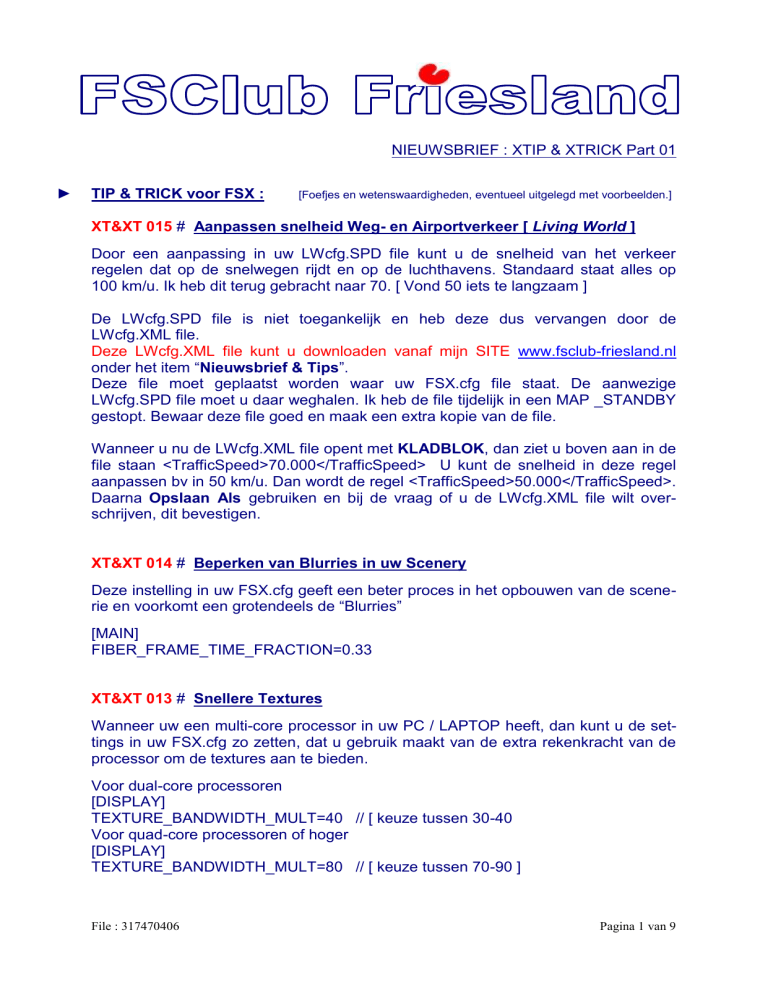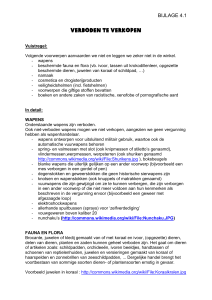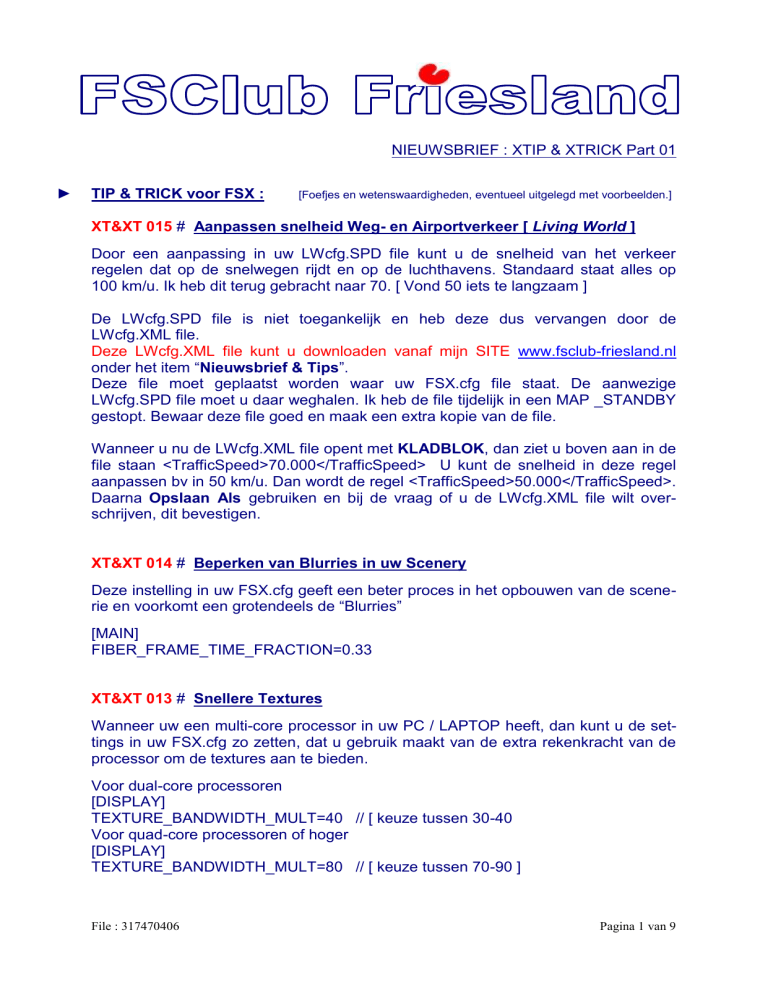
NIEUWSBRIEF : XTIP & XTRICK Part 01
►
TIP & TRICK voor FSX :
[Foefjes en wetenswaardigheden, eventueel uitgelegd met voorbeelden.]
XT&XT 015 # Aanpassen snelheid Weg- en Airportverkeer [ Living World ]
Door een aanpassing in uw LWcfg.SPD file kunt u de snelheid van het verkeer
regelen dat op de snelwegen rijdt en op de luchthavens. Standaard staat alles op
100 km/u. Ik heb dit terug gebracht naar 70. [ Vond 50 iets te langzaam ]
De LWcfg.SPD file is niet toegankelijk en heb deze dus vervangen door de
LWcfg.XML file.
Deze LWcfg.XML file kunt u downloaden vanaf mijn SITE www.fsclub-friesland.nl
onder het item “Nieuwsbrief & Tips”.
Deze file moet geplaatst worden waar uw FSX.cfg file staat. De aanwezige
LWcfg.SPD file moet u daar weghalen. Ik heb de file tijdelijk in een MAP _STANDBY
gestopt. Bewaar deze file goed en maak een extra kopie van de file.
Wanneer u nu de LWcfg.XML file opent met KLADBLOK, dan ziet u boven aan in de
file staan <TrafficSpeed>70.000</TrafficSpeed> U kunt de snelheid in deze regel
aanpassen bv in 50 km/u. Dan wordt de regel <TrafficSpeed>50.000</TrafficSpeed>.
Daarna Opslaan Als gebruiken en bij de vraag of u de LWcfg.XML file wilt overschrijven, dit bevestigen.
XT&XT 014 # Beperken van Blurries in uw Scenery
Deze instelling in uw FSX.cfg geeft een beter proces in het opbouwen van de scenerie en voorkomt een grotendeels de “Blurries”
[MAIN]
FIBER_FRAME_TIME_FRACTION=0.33
XT&XT 013 # Snellere Textures
Wanneer uw een multi-core processor in uw PC / LAPTOP heeft, dan kunt u de settings in uw FSX.cfg zo zetten, dat u gebruik maakt van de extra rekenkracht van de
processor om de textures aan te bieden.
Voor dual-core processoren
[DISPLAY]
TEXTURE_BANDWIDTH_MULT=40 // [ keuze tussen 30-40
Voor quad-core processoren of hoger
[DISPLAY]
TEXTURE_BANDWIDTH_MULT=80 // [ keuze tussen 70-90 ]
File : 317470406
Pagina 1 van 9
NIEUWSBRIEF : XTIP & XTRICK Part 01
XT&XT 012 # Scherpere Textures
Wanneer uw videokaart het aankan, dan kunt u hoogwaardige texture files gebruiken. Middels het menu binnen FSX kunt u aangeven hoe zwaar u uw textures wilt
zien. Dit gaat max. tot 1024. Het is nu mogelijk om buiten om deze resolutie aan te
passen in FSX.cfg. Er zijn nl sceneries die textures aanbieden in 4096x4096 en die
wilt u graag zo zien. Ik laat 3 regels zien voor uw instelling. Het gaat dus om de
waarde die er achter staat.
[GRAPHICS]
TEXTURE_MAX_LOAD=1024 [ default waarde wanneer global texture res. op MAX
is gezet ]
TEXTURE_MAX_LOAD=2048 [ voor textures van 2048x2048 ]
TEXTURE_MAX_LOAD=4096 [ voor textures van 4096x4096 ]
Heeft u de waarde op 4096 staan en de textures zijn van een kleinere resolutie dan
maakt dat niet uit. U ziet het effect van de ultra hoge resolutie instelling terug in aangekochte sceneries op nieuwe add-on’s
XT&XT 011 # Set-Up MCP en EFIS van opencockpits voor de PMDG NGX
door Pieter Veelo in samenwerking met Michèl la Faille en René Hoep
Powersupply
MCP moet voorzien zijn van eigen powersupply anders werkt hij niet. Geen display
en backlight
EFIS werkt wel zonder eigen powersupply , maar voor backlight is deze powersupply
wel nodig!
Benodigde software
Ga naar OCP4NGX op de site van flightsim4fun
http://flightsim4fun.com/ocp4ngx.html
Download
Setup_ocp4b7x7_manager.zip
Ga naar Plug and Play modules van de site Opencockpits
http://www.opencockpits.com/index.php/en/
Download
SIOC ver. 4.2B2 of hoger
File : 317470406
Pagina 2 van 9
NIEUWSBRIEF : XTIP & XTRICK Part 01
MCP
Zoek de MCP in het gedeelte van de Boeing 737.
Klik op de afbeelding en ga naar downloads.
Download
1. Installation and user’s manual [ hier zitten de scripts bij die je nodig hebt ]
2. MCP test program [ hier mee kun je na installatie zien of alles ook correct
werkt en dus de koppeling juist is ]
3. Driver to use the B737 V3 FMC/CDU, EFIS and MCP with PMDG 737 NGX
EFIS
Zoek de EFIS in het gedeelte van de Boeing 737.
Klik op de afbeelding en ga naar downloads.
Download
1. Installation and user’s manual [ hier zitten de scripts bij die je nodig hebt ]
2. EFIS test program [ hier mee kun je na installatie zien of alles ook correct
werkt en dus de koppeling juist is ]
Installatie
Na alles te hebben gedownload, uitpakken in een door u zelf gekozen map.
Hierna het volgende installeren :
SIOC
Driver B737 voor PMDG = OCP4NGX [ in de SIOC root ]
Indien alles correct heeft gedaan zult u in de map van SIOC, een submap vinden
genaamd “rk software”
1.
2.
3.
4.
5.
6.
7.
Open deze map en zoek naar OCP4B7X7 Manager.exe [of Application]
Dubbel klik hierop en in het venster dat dan opent op de “knop” Sioc.exe
Hiermee wordt een nieuw venster geopend en hier wordt rechts boven vermeld
IDX=0-IOCard-MCP - Device[XX] XX staat voor het USBpoortnr van de MCP
IDX=1-IOCard-Efis - Device[XX] XX staat voor het USBpoortnr van de EFIS
Noteer deze nummers voor zowel de EFIS als de MCP
Sluit alles af.
Ga nu binnen de map “rk software” en lees het document Introduction.
Hierin staat precies beschreven wat u verder inde Sioc.ini moet aanpassen.
File : 317470406
Pagina 3 van 9
NIEUWSBRIEF : XTIP & XTRICK Part 01
Ten overvloede hier een samenvatting
Binnen sioc.exe in rk software in het script sioc.ini
De regel die begint met “CONFIG_FILE” veranderen in :
CONFIG_FILE=.\OCP4NGX_MCP-EFIS_PP v1.05.ssi
Let op de versie die je hebt : de P&P versie of de normale dat is namelijk
wezenlijk voor het gebruik van de juiste .ssi file benaming in je config_file
De xx poorten invullen voor EFIS en MCP :
[MASTERS]
MASTER=0,5,1,xx [MCP]
MASTER=1,7,1,xx [EFIS]
Indien u geen CDU heeft haal de derde regel “master 13 etc. etc” weg!!
Save deze versie van Sioc.ini en kopieer / overschrijf hem vervolgens in de root van
Sioc, dus de hoofdmap waar “rk software” ook in staat.
Kopieer uit deze root naar de map “rk software”
IOPCconsole.exe
IOPCconsole.ini
IOPCconsole_eng.lng
IOPCconsole_spa.lng
Open hierna 737NGX_Options.ini, die je kunt vinden in de FSX map onder
PMDG\PMDG 737 NGX
Voeg hier geheel onderaan het volgende toe :
[SDK]
EnableDataBroadcast=1
DAT WAS HET !!!
Ik heb zelf een shortcut gemaakt op mijn bureaublad van de OCP4B7X7 Manager.
Na het opstarten van de FSX en de PMDG 737, open ik deze en dubbelklik
vervolgens op de grote cockpit foto.
File : 317470406
Pagina 4 van 9
NIEUWSBRIEF : XTIP & XTRICK Part 01
U zult zien dat er twee vensters worden geopend, die vervolgens in de taakbalk
verdwijnen :
1. Sioc.exe
2. OCP4NGX
Uw MCP en EFIS werken nu in de PMDG NGX !!!
Hebt u hier nog vragen over, dan kunt u met mij contact opnemen.
p_veelo@yahoo.co.uk
File : 317470406
Pagina 5 van 9
NIEUWSBRIEF : XTIP & XTRICK Part 01
XT&XT 010 # Werken met de Offset code bij FSUIPC
Om de ELEVATOR TRIM heel fijn te kunnen bedienen, heb ik deze aansturing via de
FSUIPC Offset geregeld onder het tabblad Buttons + Switches. Bij afname gebruik
ik Offset Sdword Decrement en bij toename Offset Sdword Increment
Bij de Parameter zet je
de stappenfactor/max.
Bij mij is de max -16383
of +16383 en de stappenfactor 32. Standaard
is deze 128. Dat houdt
in, dat per klik de waarde met 32 omhoog of
omlaag gaat. Zo kun je
zelf de gevoeligheid van
je TRIM instellen.
Offset x0BC0 is voor de
Elevator Trim. Zet wel
een vinkje bij Control to
repeat while held en natuurlijk bij Select for FS
control.
File : 317470406
Pagina 6 van 9
NIEUWSBRIEF : XTIP & XTRICK Part 01
XT&XT 009 # Autopilot functie toekennen aan een vliegtuig
In de configuratie file van het vliegtuig [ de aircraft.cfg file ] dient u de volgende regel
te wijzigen of toe te voegen onder het item [autopilot]
[autopilot]
autopilot_available= 1
0 = niet in gebruik
1 = in gebruik
XT&XT 008 # FSCommander direct opstarten voor FSX
Dit is vooral handig wanneer u FSX en FS2004 op dezelfde computer hebt draaien.
Maak een snelkoppeling van uw FSC.exe en plaats die bv op uw bureaublad of in
een aparte MAP op uw bureaublad. Open deze snelkoppeling en klik op
Eigenschappen. U ziet dan een regel eindigend op fsc.exe.
Plaats achter deze exe een spatie en een 1 [ voor FS2004 een 0 (= nul) ]
File : 317470406
Pagina 7 van 9
NIEUWSBRIEF : XTIP & XTRICK Part 01
XT&XT 007 # Aanpassen RWY verlichting in FSX
Er is een speciale HALO.BMP file die de grote baanverlichting al reduceert. Met
onderstaande regels in uw FSX.cfg file onder het item [DISPLAY] kunt u per
verlichting de sterkte instellen.
RUNWAY_LIGHTS_SURFACE_SCALAR=0.5
RUNWAY_LIGHTS_VASI_SCALAR=0.7
RUNWAY_LIGHTS_APPROACH_SCALAR=0.7
RUNWAY_LIGHTS_STROBE_SCALAR=0.7
// toegevoegd 1.0 = 100% scales edge, center, end, touchdown, runways
// toegevoegd
scales VASI lights
// toegevoegd
scales approach light bars
// toegevoegd
scales RAILs and ODALs
XT&XT 006 # FSX view instelling 4:3 of 16:9
Dit is vooral prettig als u met beamers werkt. U krijgt bij het uitzoomen veel meer in
beeld.
Wijzig de volgende regel in uw FSX.cfg file onder het item [DISPLAY]
WideViewAspect=True
Opmerking : View 16:9=True View 4:3=False
XT&XT 003 # Re-Charge Battery FSX
Misschien is het voor vele wel bekend, maar toch nog
even onder de aandacht. Het schijnt dat onder FSX de
batterij/accu wel snel leeg gaat wanneer de radio etc.
aanstaat en de motor nog niet loopt. Hier heeft Flight1
een utility voor. BAT-X.
http://www.flight1tech.com/Products/BATXFreeUtility.aspx
File : 317470406
Pagina 8 van 9
NIEUWSBRIEF : XTIP & XTRICK Part 01
XT&XT 002 # Disable the Red Messages – Verwijder rode berichten in FSX
Plaats de volgende regels in uw FSX.cfg file onder het item [DISPLAY]
InfoBrakesEnable=False
InfoParkingBrakesEnable=False
InfoPauseEnable=False
InfoSlewEnable=False
InfoStallEnable=False
InfoOverspeedEnable=False
Opmerking : Aanzetten=True Uitzetten=False
XT&XT 001 # Nergens aankomen als je er geen verstand van hebt.
!! De XTip & XTrick 01 begint vanaf HIER !!
File : 317470406
Pagina 9 van 9